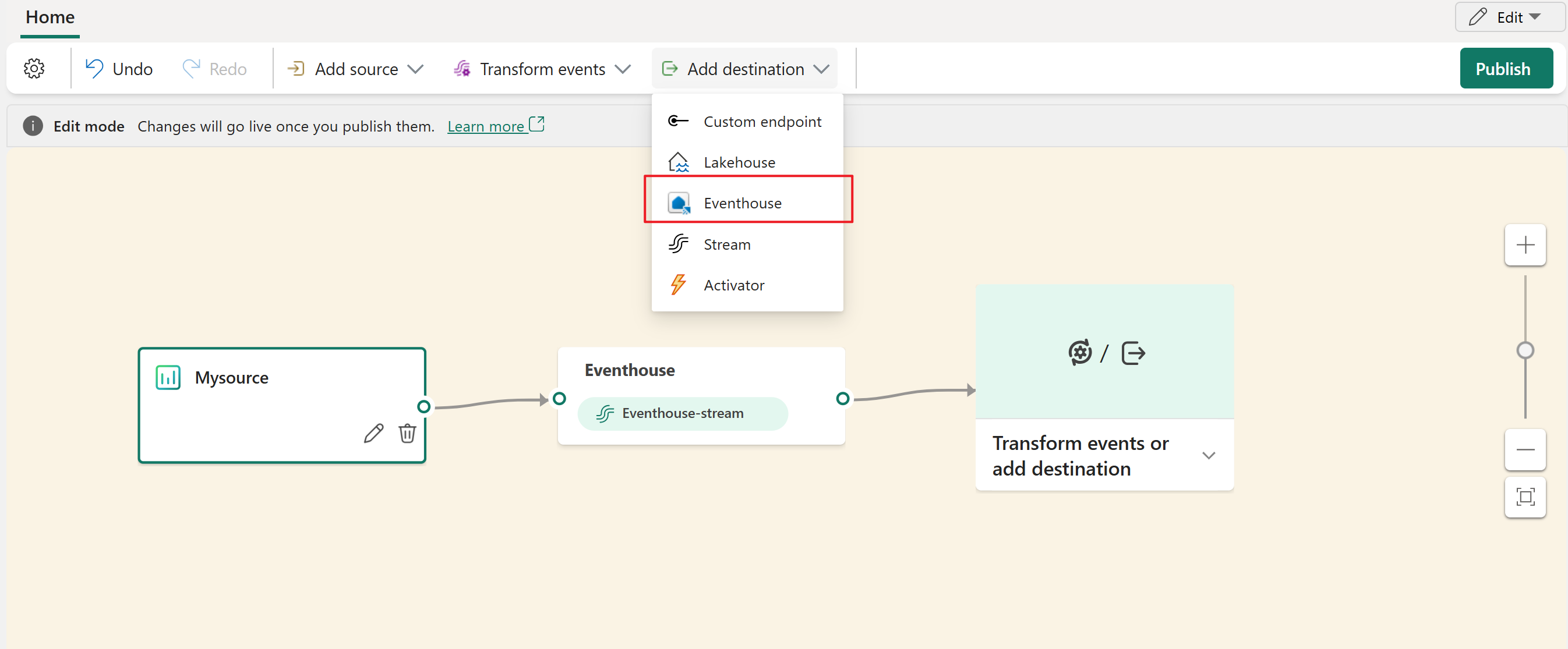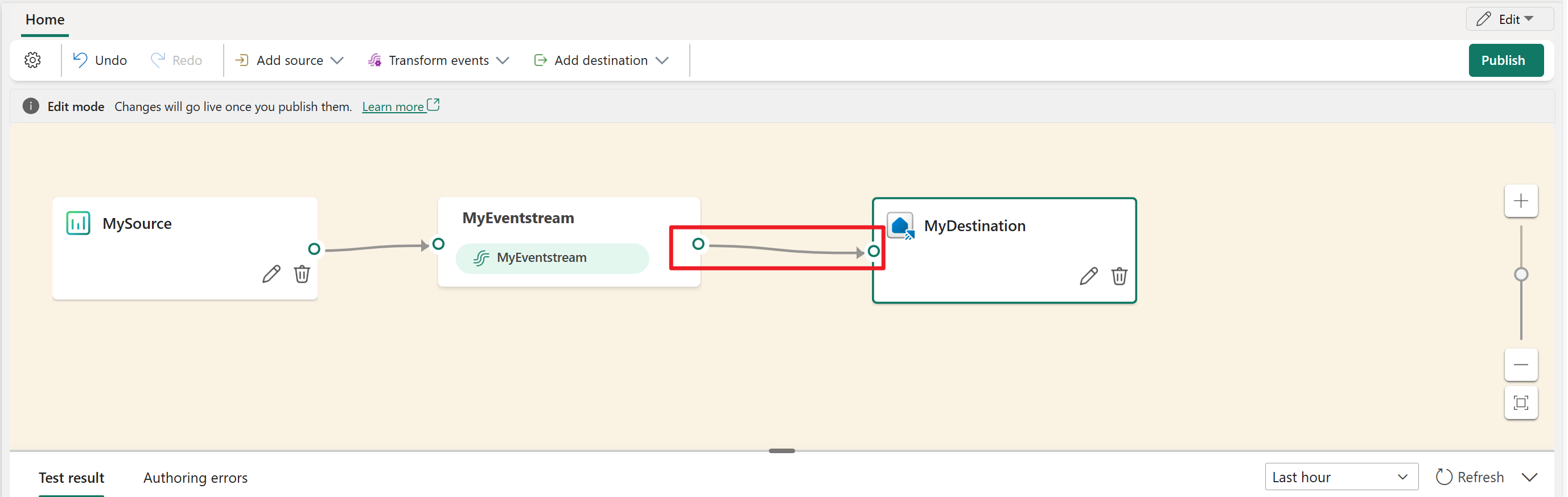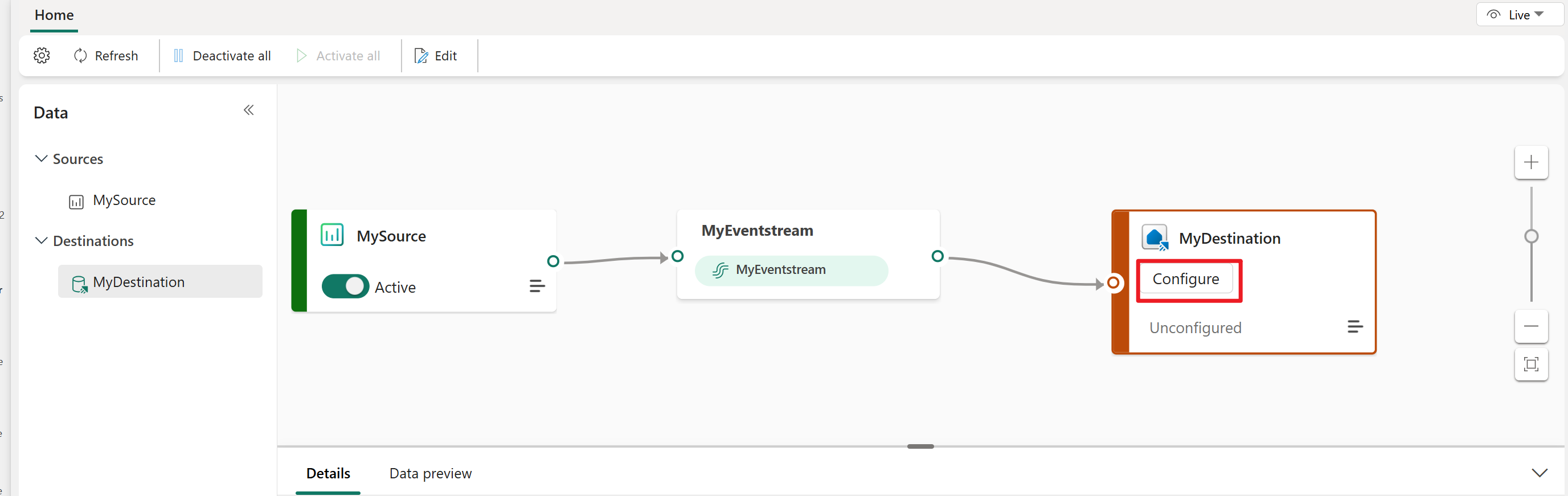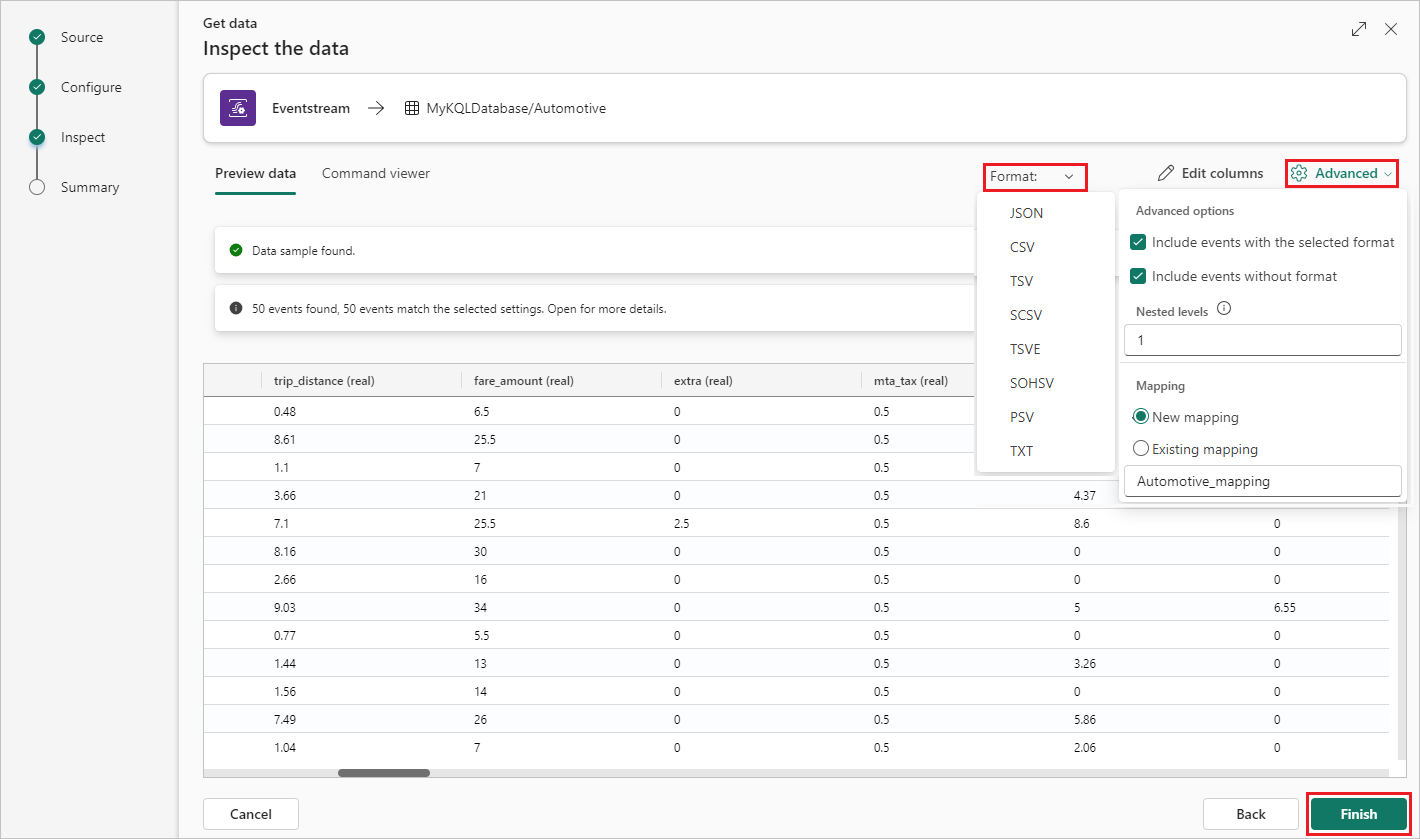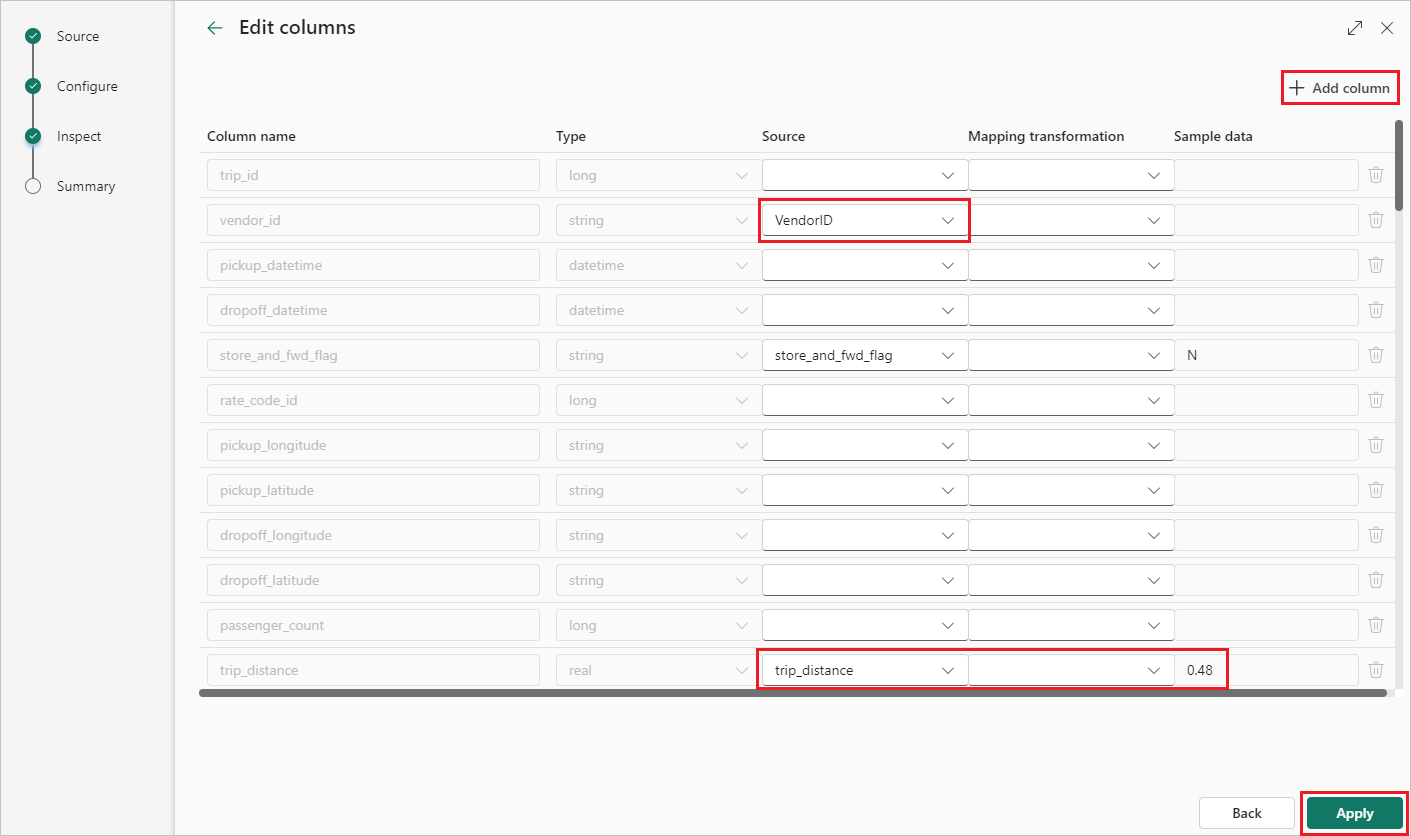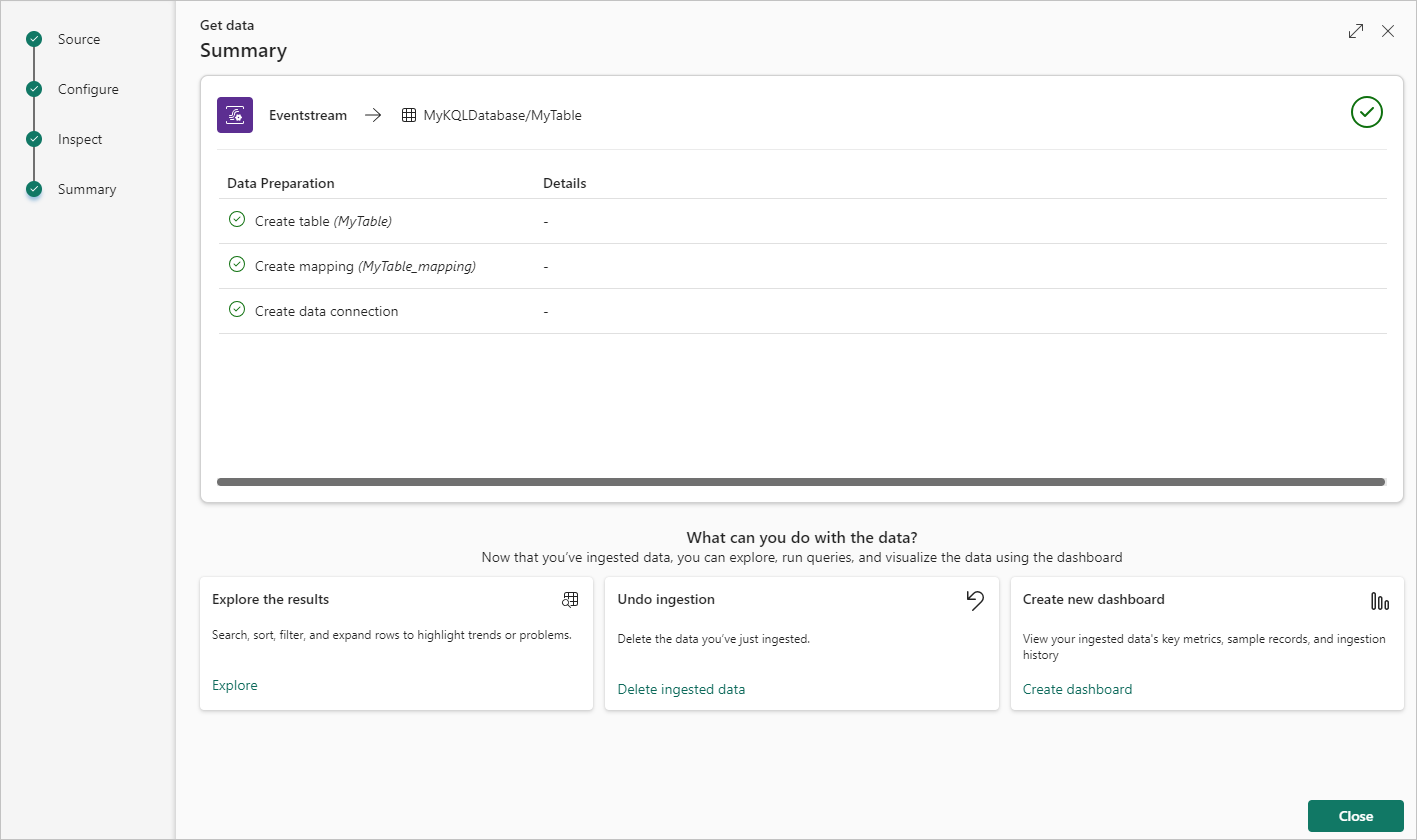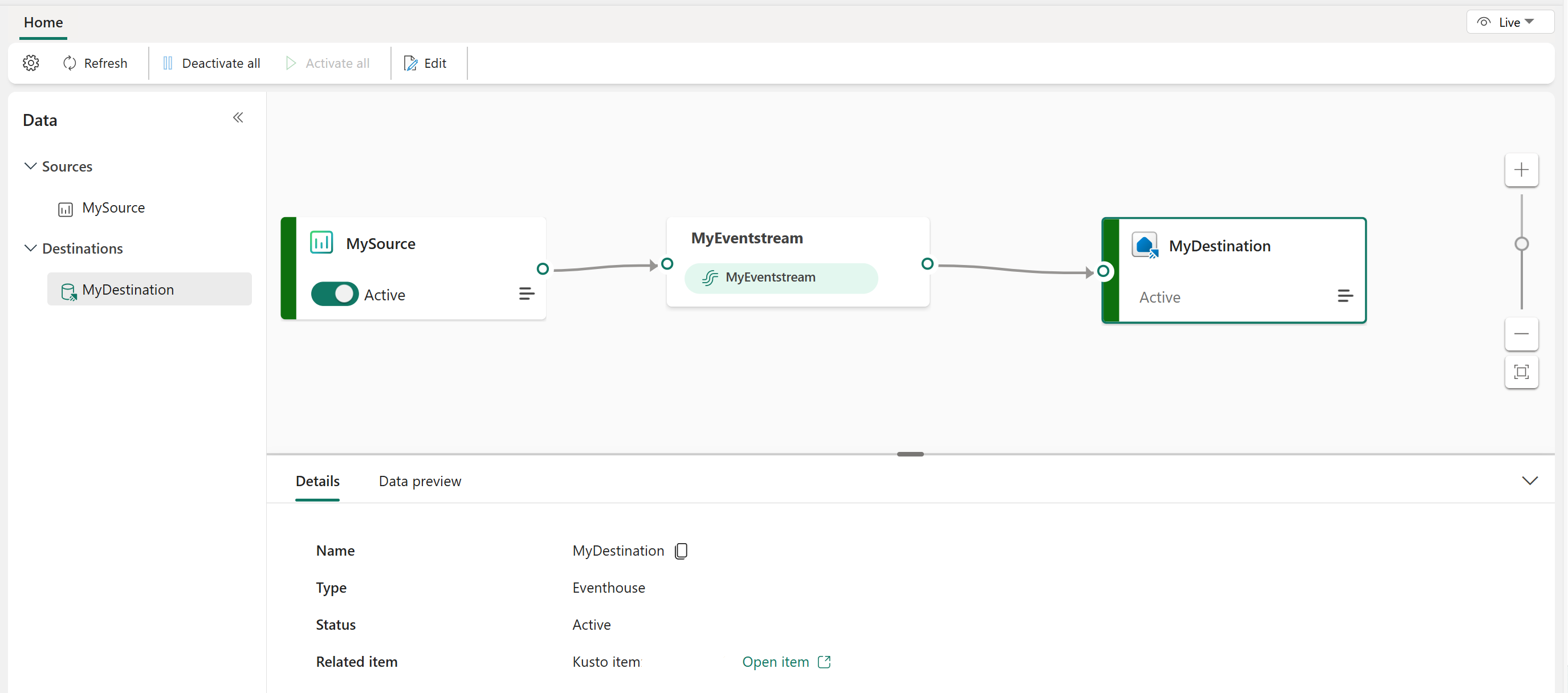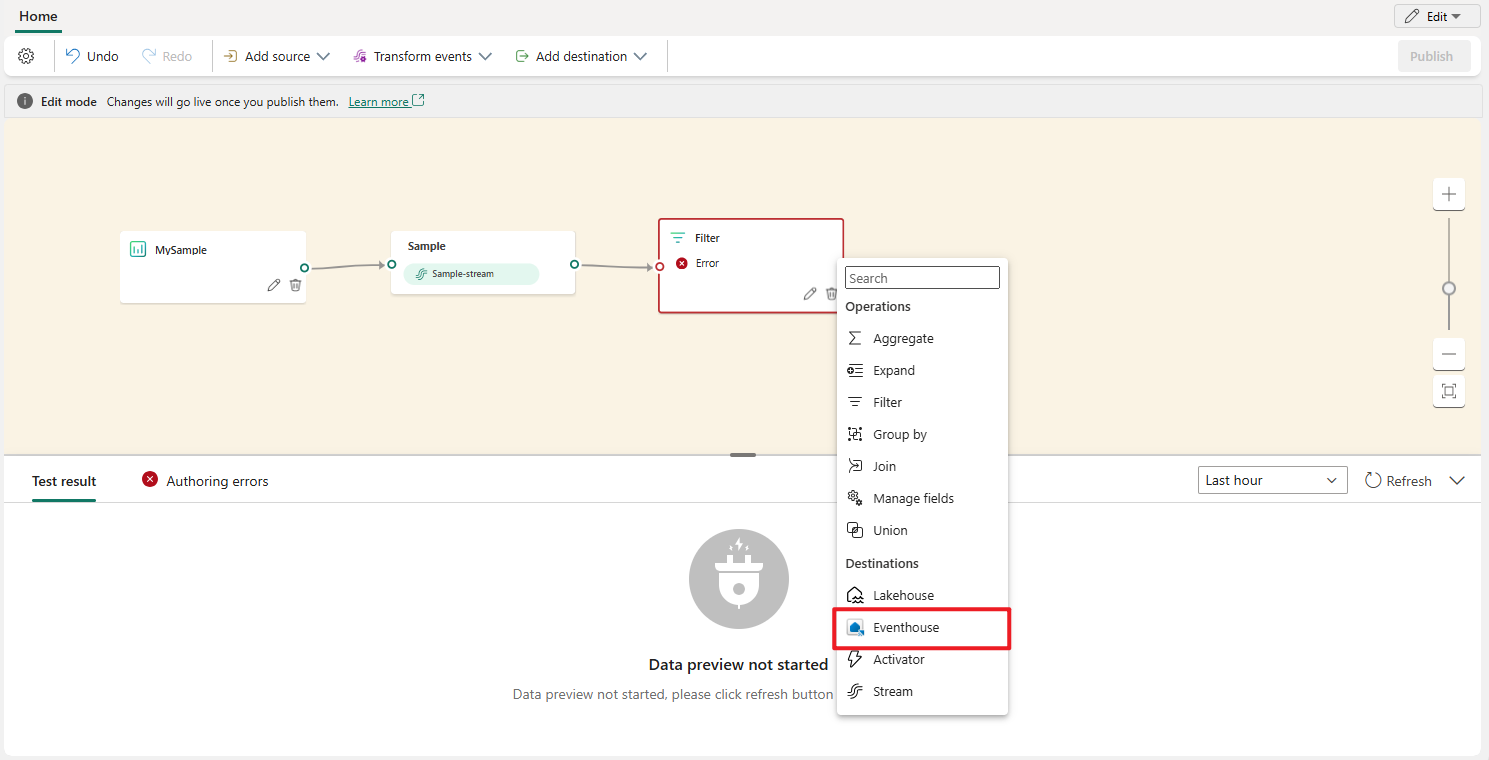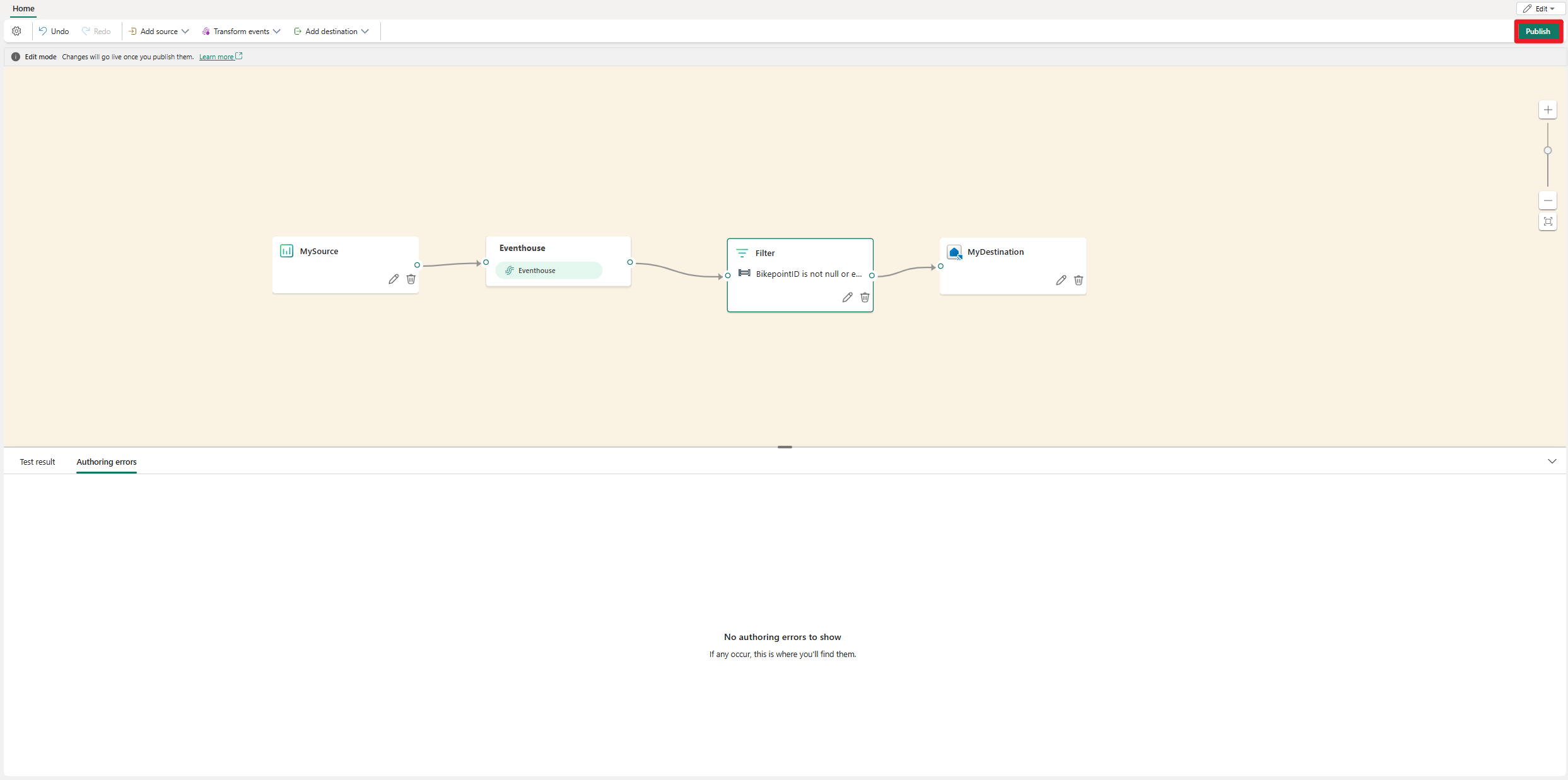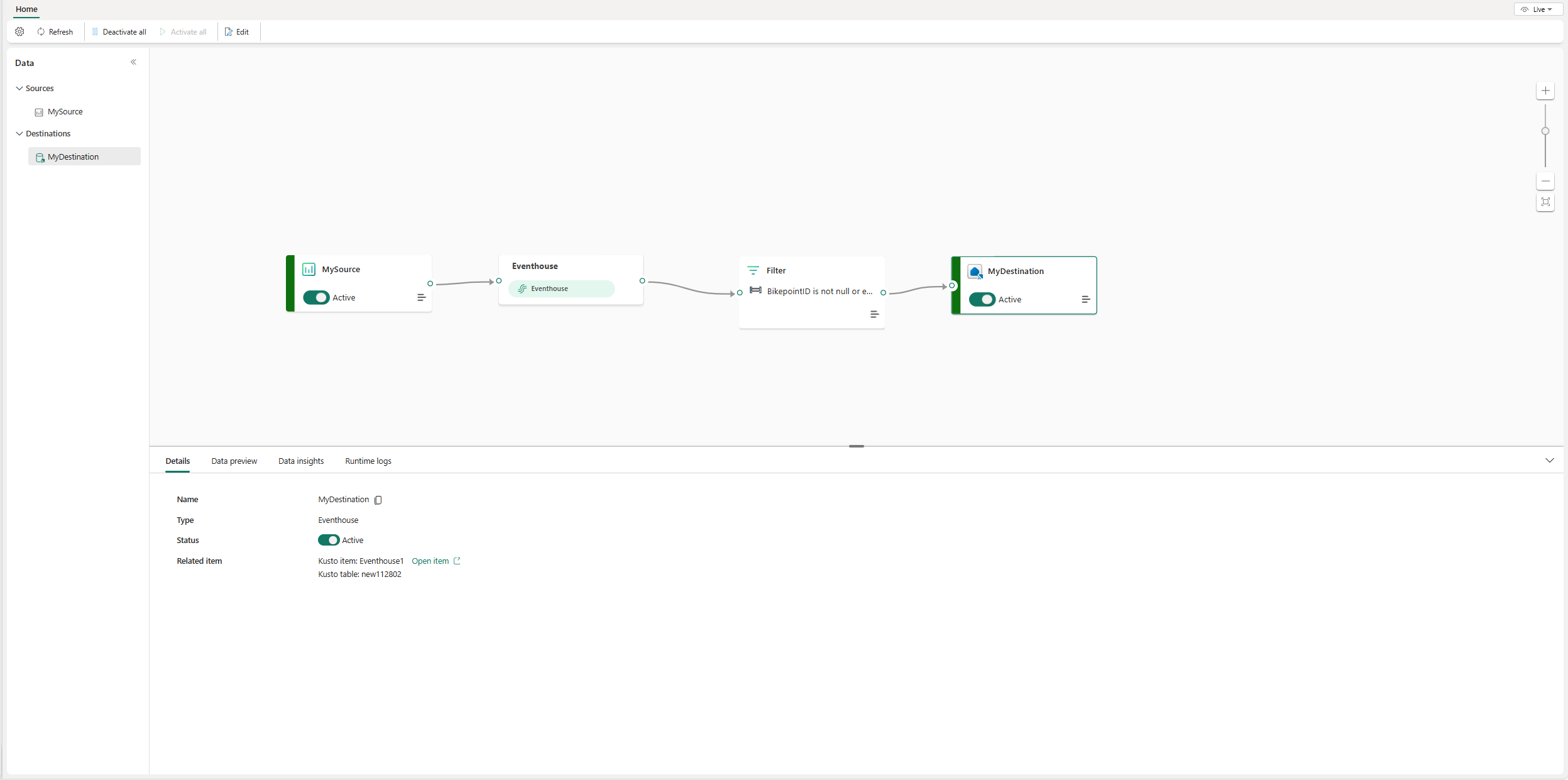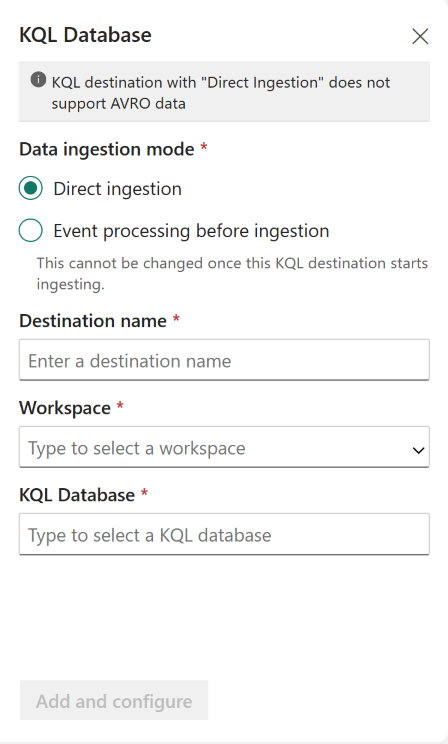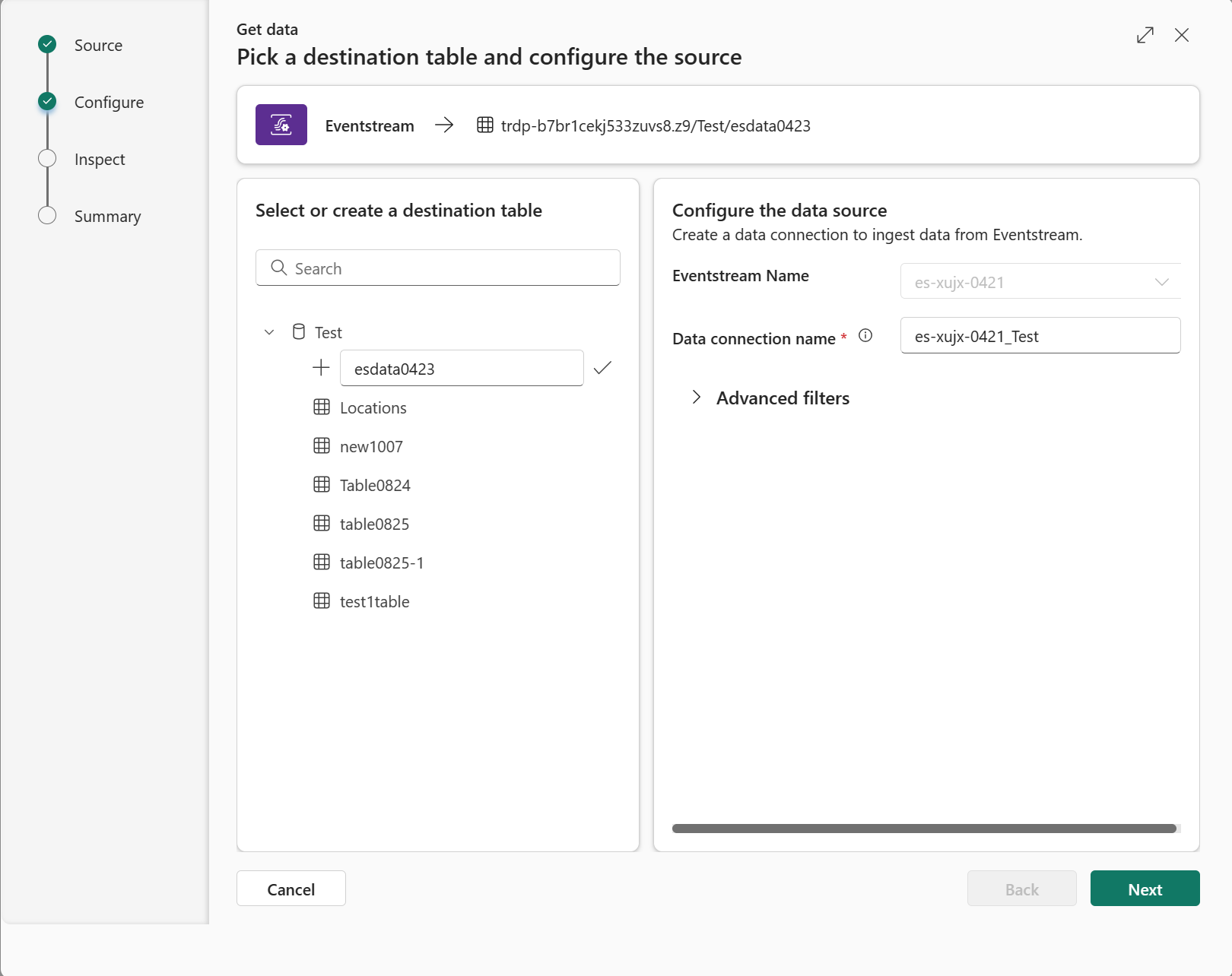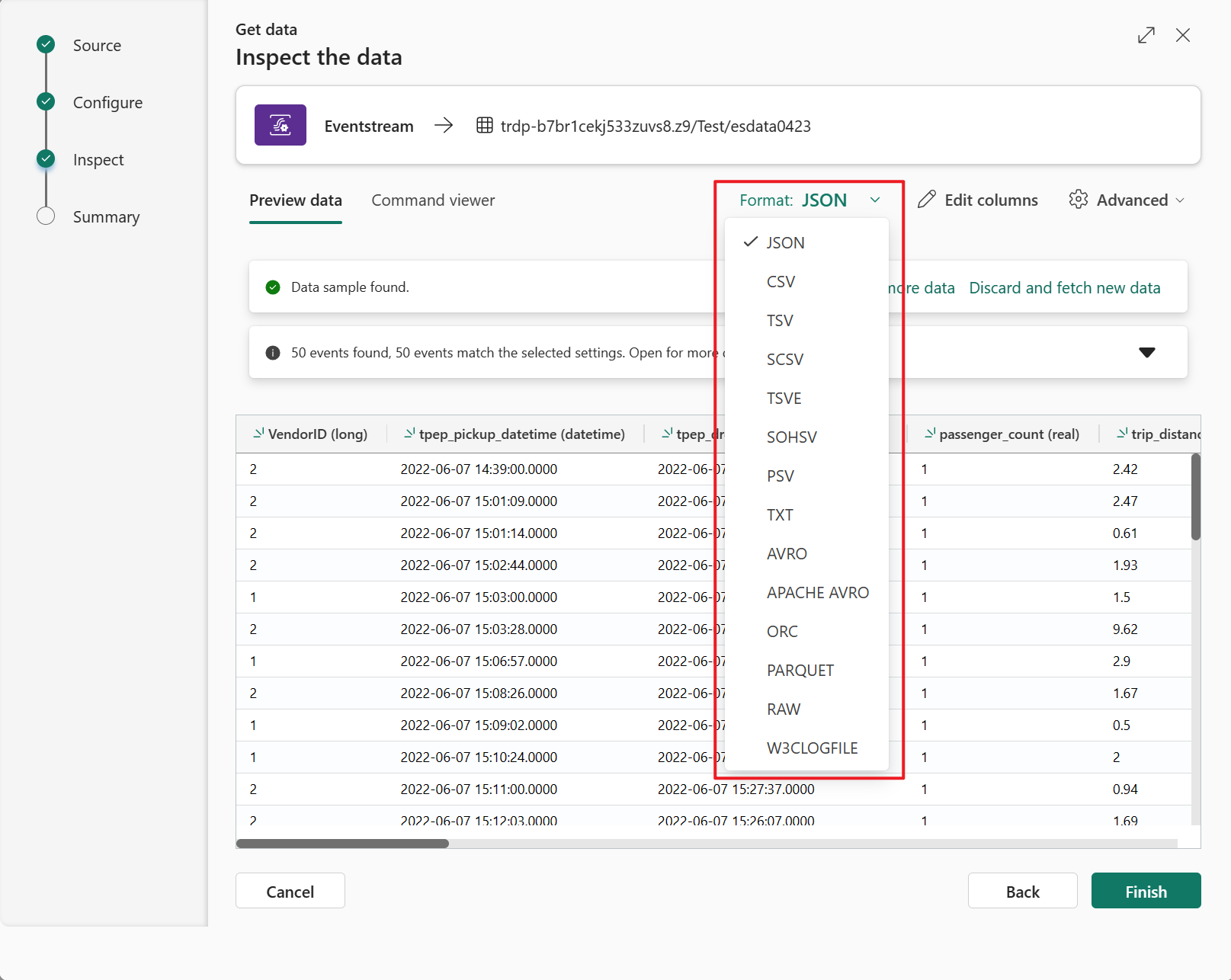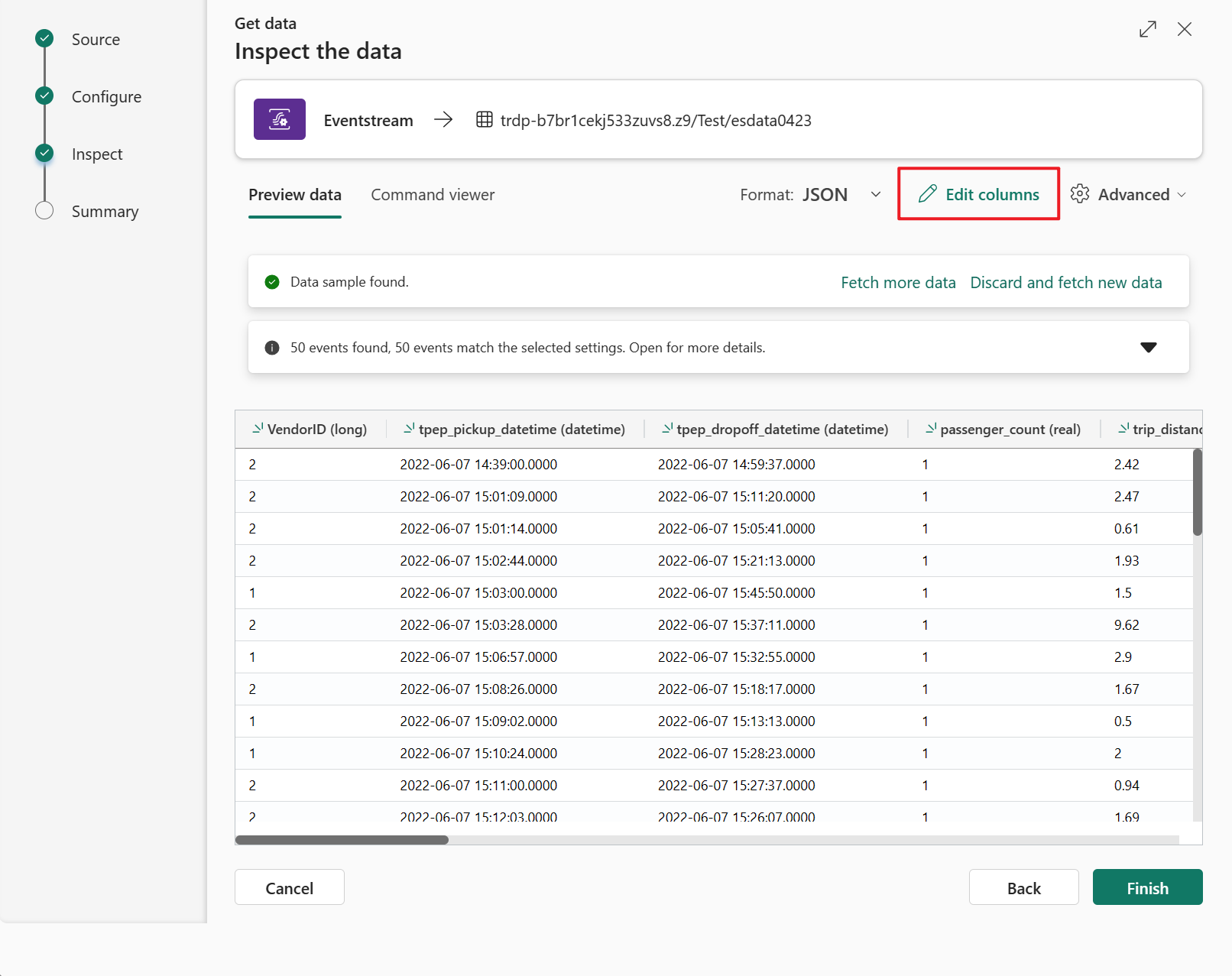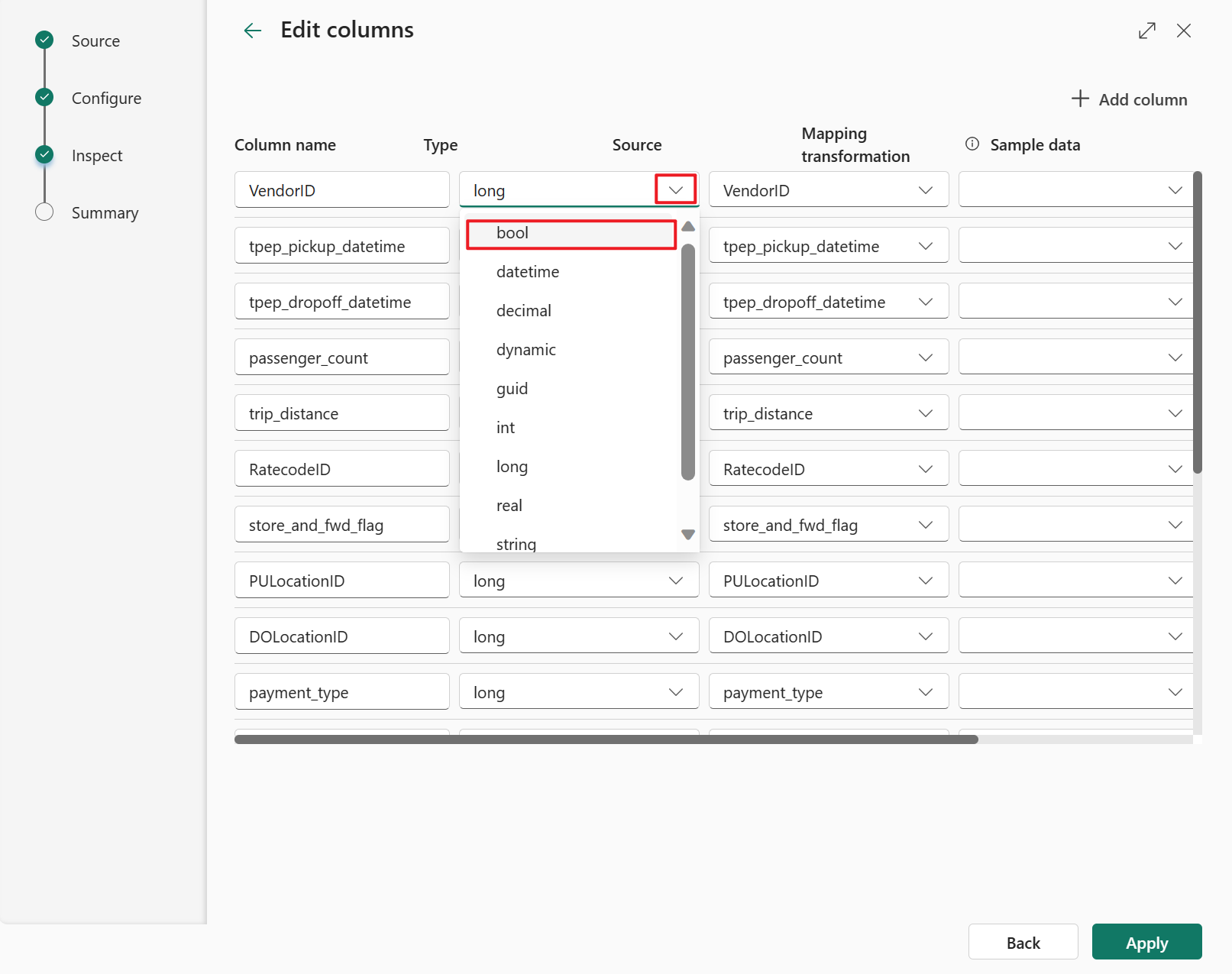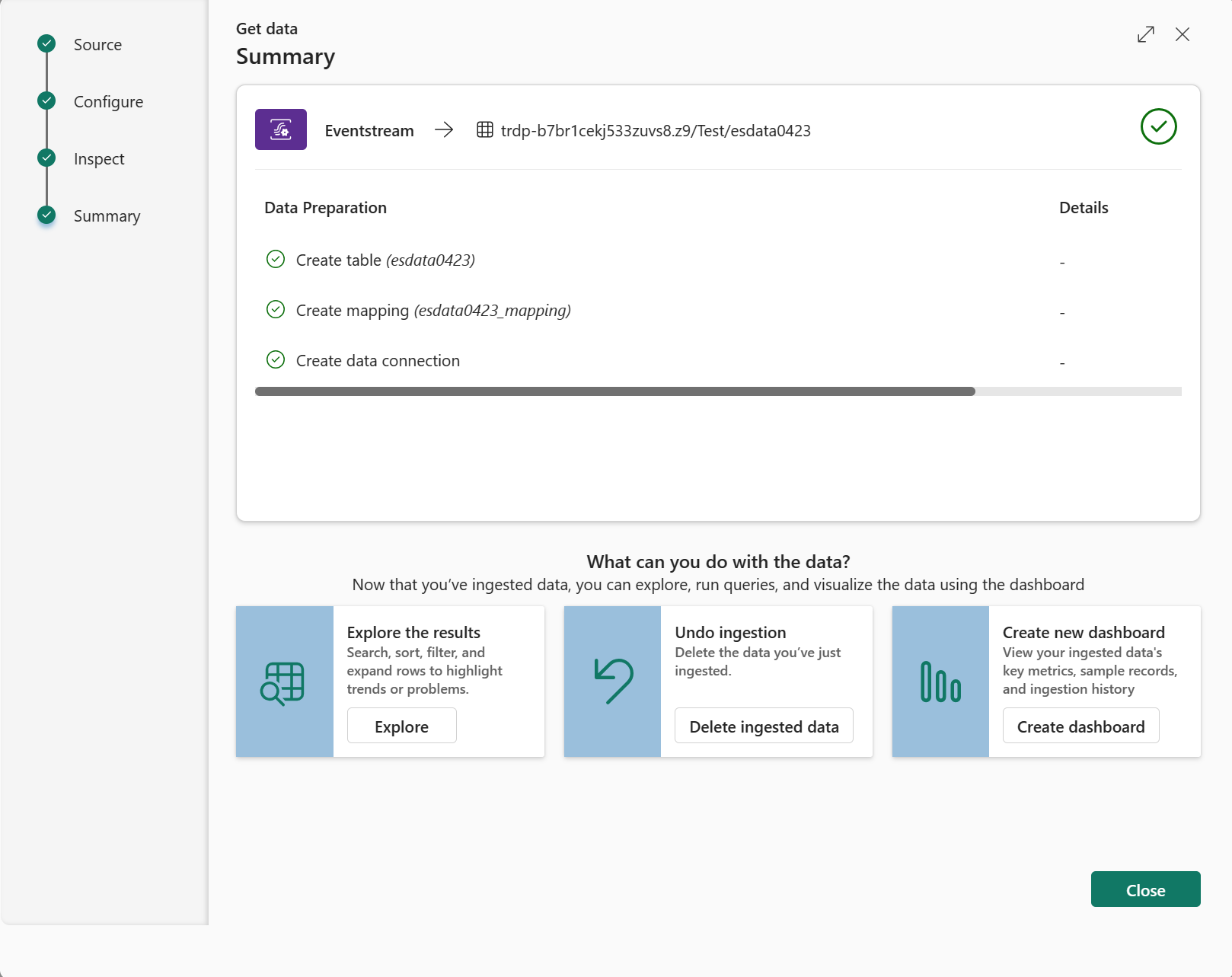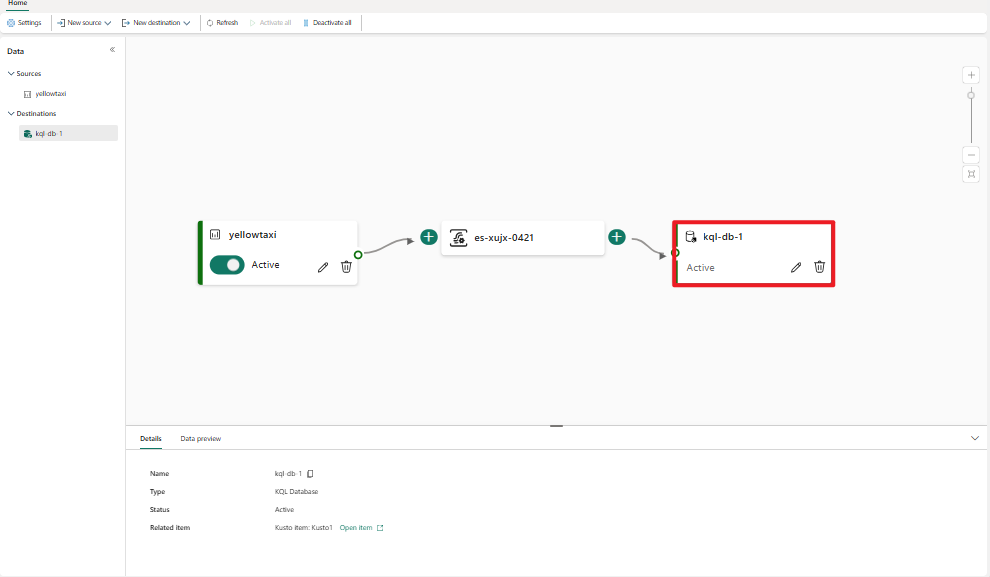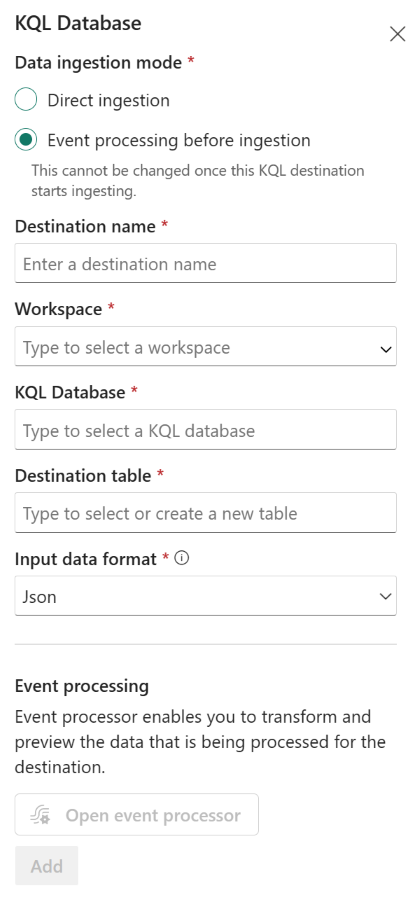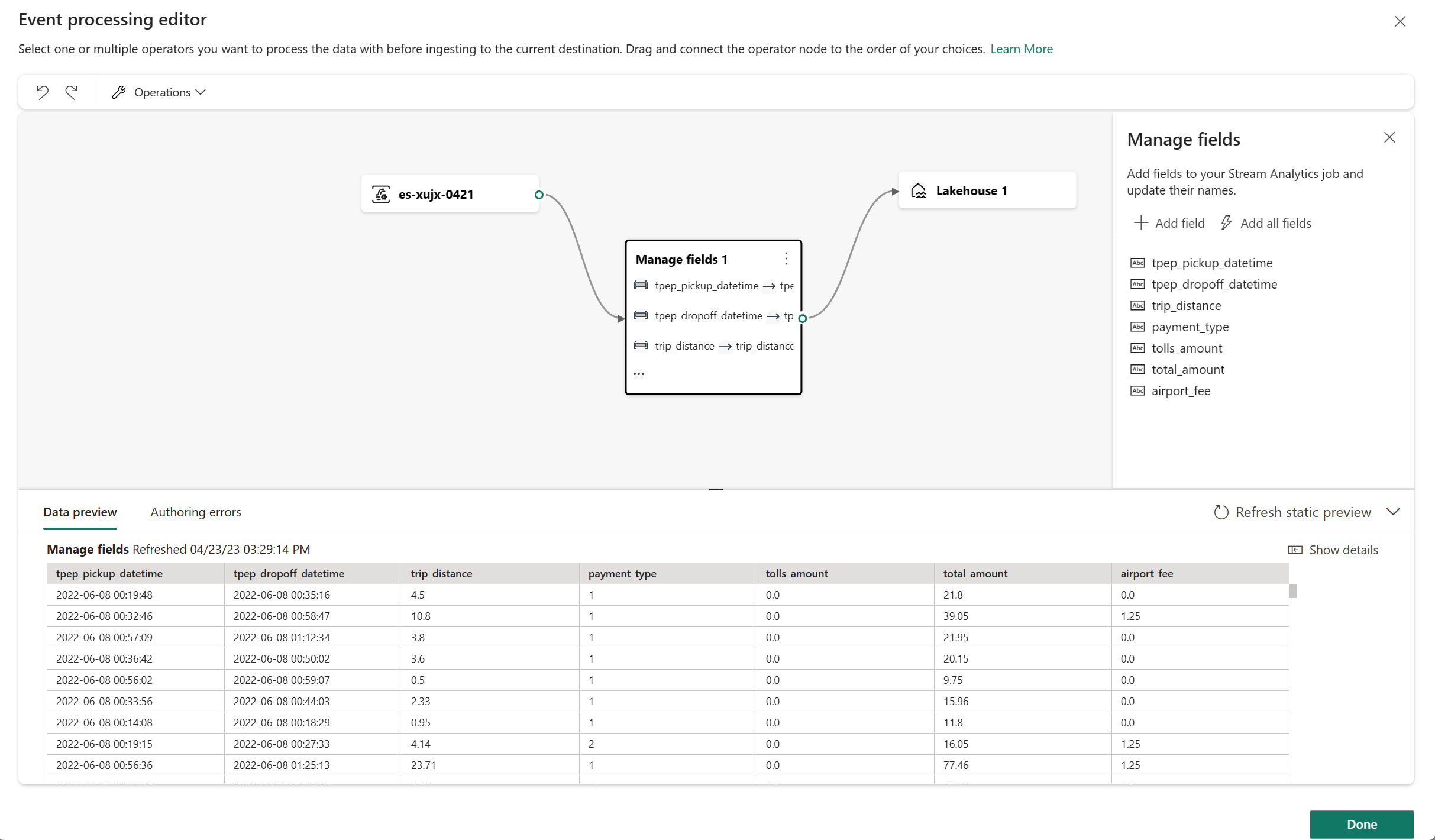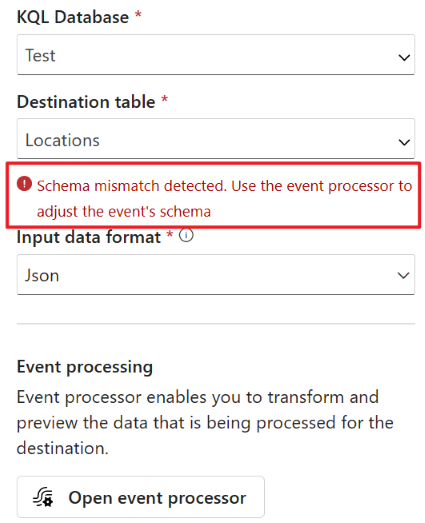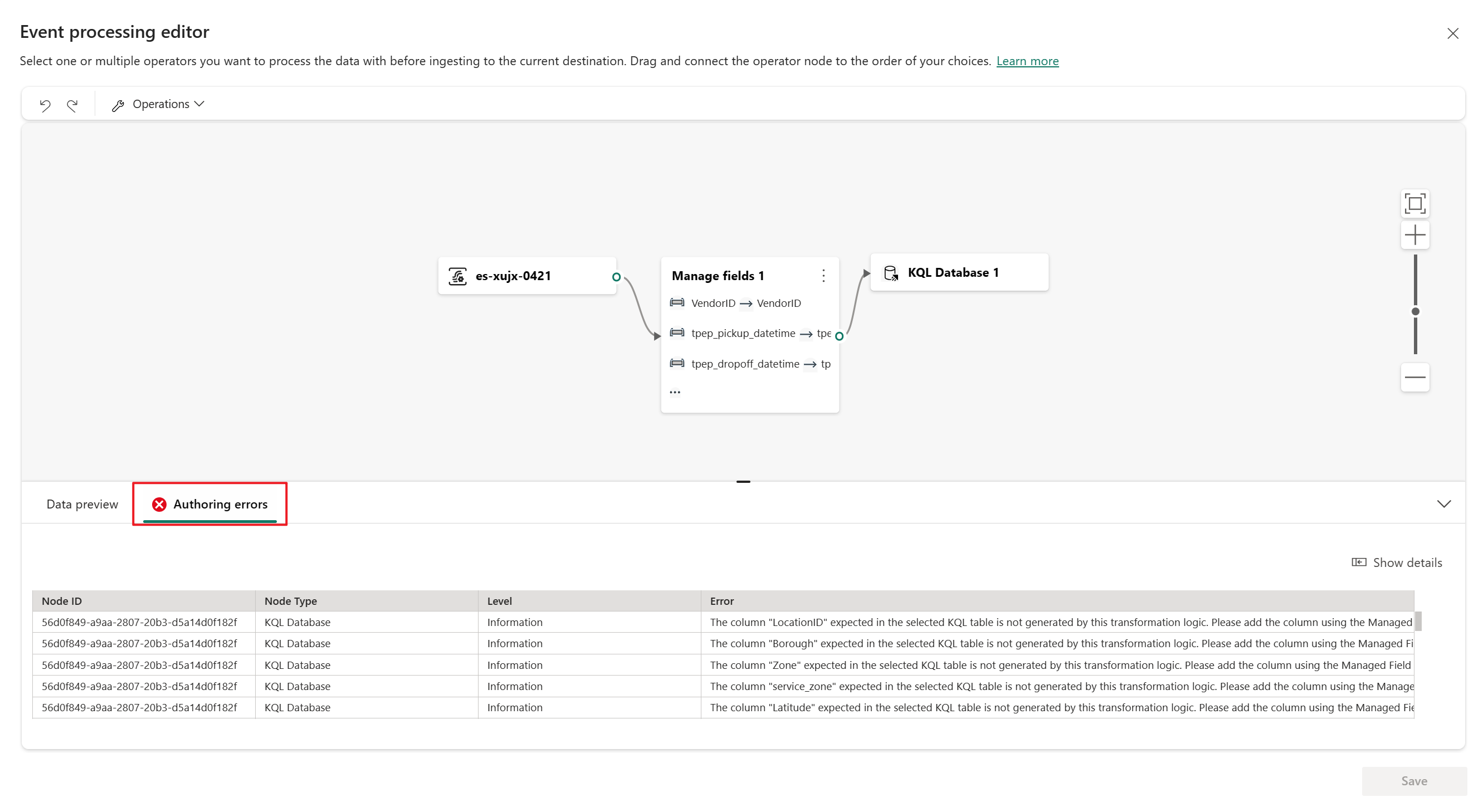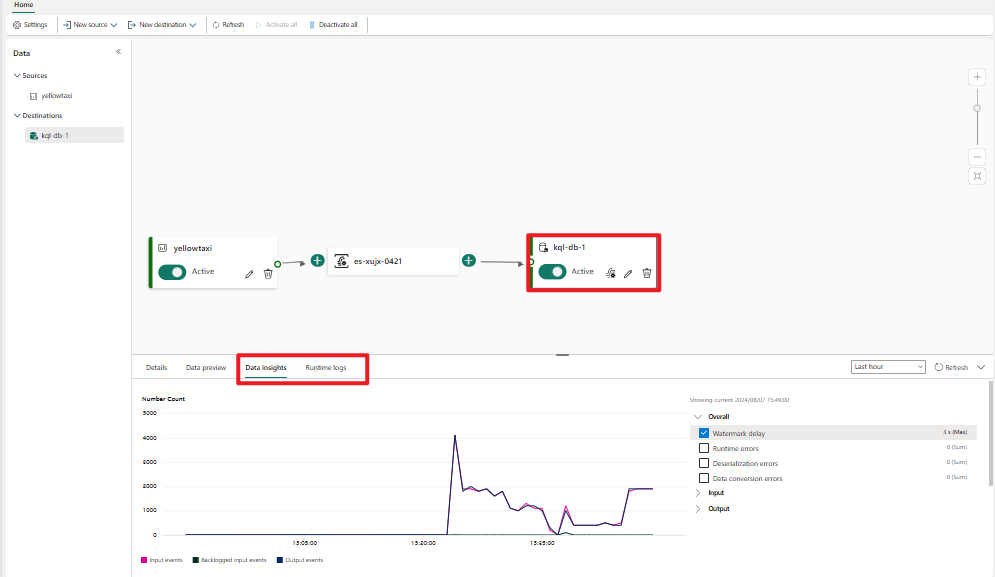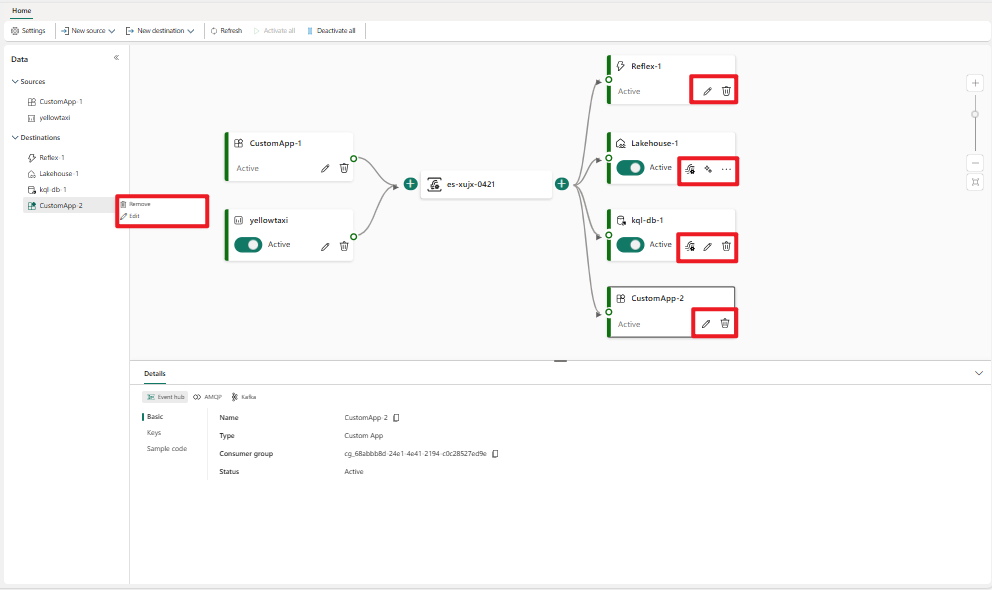Eventhouse-kohteen lisääminen tapahtumavirtaan
Tässä artikkelissa kerrotaan, miten voit lisätä Eventhouse-kohteen kohdesijainniksi Microsoft Fabric -tapahtumavirroissa.
Muistiinpano
Parannetut ominaisuudet ovat oletusarvoisesti käytössä, kun luot tapahtumavirtoja nyt. Jos sinulla on tapahtumavirtoja, jotka on luotu vakio-toiminnoilla, nämä tapahtumavirrat toimivat edelleen. Voit edelleen muokata ja käyttää niitä tavalliseen tapaan. Suosittelemme, että luot uuden tapahtumavirran vakiotapahtumavirtojen korvaamiseksi, jotta voit hyödyntää parannettujen tapahtumatoimintojen lisäominaisuuksia ja etuja.
Edellytykset
- Työtilan käyttöoikeus Fabric-kapasiteetin käyttöoikeustilassa (tai) kokeiluversion käyttöoikeustilassa Osallistuja-oikeudella tai korkeammilla käyttöoikeuksilla.
- Käyttöoikeus Fabric-työtilassa luotuun Eventhouse-objektiin, johon sinulla on Osallistuja-käyttöoikeus tai sitä korkeampi käyttöoikeus.
Muistiinpano
Yhden tapahtumavirran lähteiden ja kohteiden enimmäismäärä on 11.
Eventhouse-kohteen lisääminen kohdesijainniksi
Jos haluat lisätä eventhouse-kohteen kohdesijainniksi, voit valita kahdesta käsittelytilasta: Suora käsittely tai Tapahtumien käsittely ennen käsittelyä.
Suora käsittelytila
Suora käsittelytila käsittelee tapahtuman tiedot suoraan Eventhouse-tilaan ilman käsittelyä. Voit lisätä Eventhouse-kohteen oletusvirtaasi suoraan käsittelytilan avulla.
Tärkeä
Voit käyttää suoraa käsittelymuotoa vain oletusvirrassa. Suora käsittely ei voi seurata käsittelyoperaattoreita tai johdettuja tietovirtoja. Jos haluat lisätä eventhouse-kohteen käsittelyn operaattoreiden tai johdettujen tietovirtojen jälkeen, käytä sen sijaan Tapahtumien käsittely ennen tietojen käsittelyä.
Valitse tapahtumavirran Muokkaa-tilassa valintanauhasta Lisää kohde, valitse Muunna tapahtumat tai lisää kohde -kortti pohjalle ja valitse sitten Eventhouse.
Valitse Eventhouse-näytössä Suora käsittely.
Anna Kohdenimi, Työtila -ja valittuun työtilaan Eventhouse -.
Valitse Tallenna.
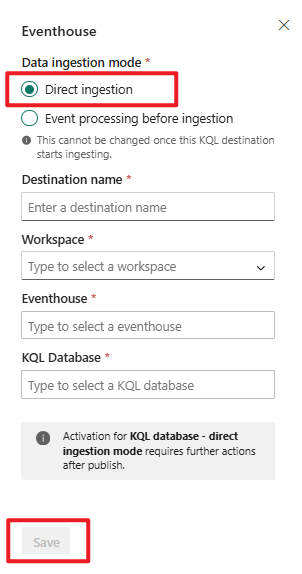
Yhdistä uusi Eventhouse-kohdekortti tapahtumavirran tulokseen, jos sitä ei ole vielä yhdistetty, ja valitse sitten Julkaise.
Valitse Live-näkymän
Eventhouse-kohdesolmussa Määritä .Eventhouse avautuu näyttöön, Nouda tiedot. Valitse aiemmin luotu taulukko KQL-tietokannasta tai valitse Uusi taulukko luodaksesi uuden reitittääksesi ja käsitelläksesi tietoja.
Anna Tietoyhteyden nimi tai säilytä annettu nimi ja valitse sitten Seuraava. Tietojen noutaminen tapahtumavirrasta voi kestää muutaman minuutin.
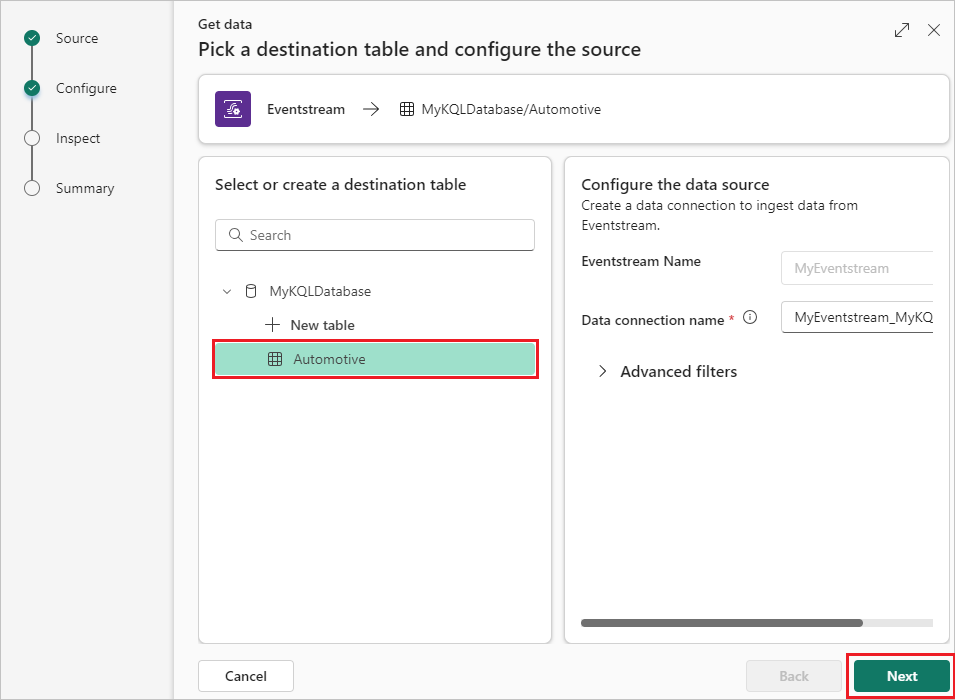
Tarkista tiedot -näytössä voit tehdä seuraavat toiminnot:
- Valitse Muotoile-, jos haluat esikatsella, miten tiedot lähetetään Eventhouse-tiedostoon.
- Määritä tietosi sarakkeet valitsemalla Muokkaa sarakkeita.
- Valitse Lisäasetukset , jos haluat sisällyttää tai valita yhdistämismäärityksen asetukset.
Jos valitset Muokkaa sarakkeita, Muokkaa sarakkeita -näytössä voit:
- Lisää sarake valitsemalla Lisää sarake .
- Valitse Yhdistettävät Lähde-sarakkeet .
- Ota yhdistämismäärityksen muunnos käyttöön sarakkeissa.
- Muuta mallitietojen arvoja.
Valitse sitten Käytä.
Kun olet määrittänyt tiedot, valitse Tarkasta tiedot -näytössä Valmis.
Tarkista Yhteenveto -näytössä tietojen käsittelysi tiedot ja tila, mukaan lukien taulukko, jossa on määrittämäsi rakenne sekä yhteys tapahtumavirran ja Eventhousen välillä. Viimeistele Eventhouse-asetus valitsemalla Sulje.
Näet nyt Eventhouse-kohteen pohjalla livenäkymän.
Tapahtumien käsittely ennen käsittelyä
Tapahtuman käsittely ennen käsittelytilaa käsittelee tapahtumatietojasi, ennen kuin ne käsitellään Eventhousessa. Käytä tätä tilaa, jos käytät operaattoreita, kuten suodatusta tai koostamista, tietojen käsittelemiseen ennen käsittelyä tai johdetun tietovirran jälkeen.
Siirrä Muokkaa-tilassa tapahtumavirran hiiren osoitinta operaattorin tai johdetun suoratoiston päällä, valitse +ja valitse sitten Eventhouse -.
Eventhouse näytössä Tapahtuman käsittely ennen tietojen käsittelyä on jo oltava valittuna. Täydennä muut Eventhouse-tietoja ja valitse sitten Tallenna.
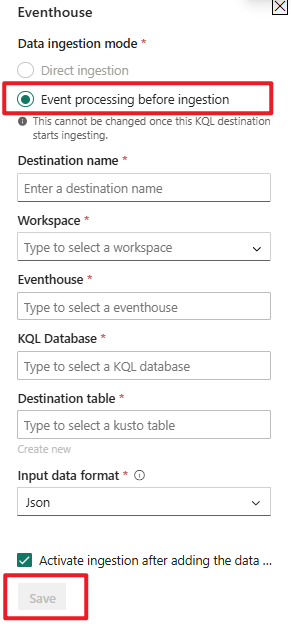
Jos haluat ottaa käyttöön juuri lisätyn Eventhouse-kohteen, valitse Julkaise.
Kun olet suorittanut nämä vaiheet, Eventhouse-kohteen sisältävä tapahtumavirta on visualisoitavissa Live-näkymän.
Liittyvä sisältö
Lisätietoja muiden kohteiden lisäämisestä tapahtumavirtaan on seuraavissa artikkeleissa:
Edellytykset
Ennen kuin aloitat, sinun on täytettävä seuraavat edellytykset:
- Työtilan käyttöoikeus Fabric-kapasiteetin käyttöoikeustilassa (tai) kokeiluversion käyttöoikeustilassa Osallistuja-oikeudella tai korkeammilla käyttöoikeuksilla.
- Käyttöoikeus työtilaan, jolla on Osallistuja- tai yllä-oikeudet KQL-tietokantasi sijaintiin.
Muistiinpano
Yhden tapahtumavirran lähteiden ja kohteiden enimmäismäärä on 11.
KQL-tietokannan lisääminen kohdesijainniksi
Jos haluat lisätä KQL-tietokannan kohdesijainniksi, työtilassa on luotava KQL-tietokanta ja valittava kahden käsittelytilan välillä: Suora käsittely ja Tapahtumien käsittely ennen käsittely.
Suora käsittely
Tämä tila käsittelee tapahtumatiedot suoraan KQL-tietokantaan käsittelemättä niitä. Voit käyttää tätä tilaa, jos haluat käyttää tapahtumatietoja sellaisenaan ja suorittaa käsittelyn tai muunnoksen myöhemmin KQL-tietokannassa KQL-kyselyiden avulla.
Valitse + ja valitse sitten KQL-tietokanta. KQL-tietokannan kohdemääritysnäyttö tulee näkyviin.
Valitse Suora käsittely, kirjoita kohdenimi, valitse työtila, valitse KQL-tietokanta valitusta työtilasta ja valitse sitten Lisää ja määritä.
Muistiinpano
Voit valita vain työtilat, joilla on sama alue kuin Fabric-kapasiteetilla kuin tapahtumavirralla.
Viimeistele määritys siirtymällä Nouda tiedot -sivulla välilehdistä:
Määritä: Käytä KQL-tietokannan aiemmin luotua taulukkoa tai luo uusi, jotta voit reitittää ja käsitellä tietoja. Täytä pakolliset kentät ja valitse Seuraava.
Tarkistus: Valitse tietomuoto ja esikatsele sitä, miten tiedot lähetetään KQL-tietokantaan.
Voit myös muuttaa sarakkeen nimeä, tietotyyppiä tai päivittää saraketta napsauttamalla taulukon otsikossa olevaa nuolta. Täytä pakolliset kentät ja valitse Valmis.
Yhteenveto: Tarkista tietojen käsittelysi tila, mukaan lukien määrittämälläsi rakenteella luotu taulukko sekä yhteys tapahtumavirran ja KQL-tietokannan välillä.
Kun olet määrittänyt kaiken ja valinnut Sulje, piirtoalustalle avautuu KQL-tietokantakohde, joka on yhdistetty tapahtumavirtaan.
Tapahtumien käsittely ennen käsittelyä
Tämä tila käsittelee tapahtumatietosi, ennen kuin ne käsitellään KQL-tietokantaan. Voit käyttää tätä tilaa, jos haluat käsitellä tai muuntaa tapahtuman tietoja ennen niiden käyttöä, kuten suodatusta, koostamista tai laajentamista. Voit suunnitella käsittelylogiikan käyttämällä tapahtumakäsittelyä.
Valitse Tapahtuman käsittely ennen tietojen käsittelyä, viimeistele KQL-tietokantasi tiedot ja valitse sitten Avaa tapahtuman käsittelijä.
Suunnittele tapahtuman käsittely tapahtuman käsittelyllä ja valitse sitten Tallenna.
Kun valitset aiemmin luodun Kusto-taulukon, rakenteen tarkistus tehdään tämän tapahtumavirran nykyisen rakenteen ja KQL-kohdetaulukon välillä. Jos kahta rakennetta ei täsmää, näyttöön tulee virhesanoma, joka muistuttaa sinua tapahtuman käsittelijän avaamisesta, jotta rakennetta voidaan muuttaa tämän tapahtumavirran rakenteessa vastaavasti.
Kun avaat tapahtumankäsittelyn, yksityiskohtaiset ristiriitatiedot näytetään Luontivirhe-välilehdellä.
Kun olet määrittänyt kaiken ja valinnut Tallenna, piirtoalustalle ilmestyy KQL-tietokantakohde, joka on yhteydessä tapahtumavirtaasi. Voit myös tarkistaa suorituspalvelun lokien merkityksellisten tietojen ja lokien mittarit.
Hallitse kohdetta
Muokkaa/poista: Voit muokata tai poistaa tapahtumavirran kohdetta joko siirtymisruudun tai pohjan kautta.
Kun valitset Muokkaa, pääeditorin oikealle puolelle avautuu muokkausruutu. Voit muokata määritystä haluamallasi tavalla, mukaan lukien tapahtuman muunnoslogiikan tapahtumankäsittelyeditorin kautta.
Liittyvä sisältö
Lisätietoja muiden kohteiden lisäämisestä tapahtumavirtaan on seuraavissa artikkeleissa: